1) reflectless


无反射
1.
By using scattering matrix method,the reflectless conditions are analyzed in optical fibre live connection.
应用散射矩阵方法,分析了光纤活动连接中的无反射条件,为光纤无反射连接的实现提供理论依据,并求得了相应问题的另一极端——全反射连接的全部
2) reflectorless


无反射镜
3) reflectionless potential


无反射势
4) reflection-free areas


无反射区
5) non reflecting film


无反射膜
6) reflection-free transmission


无反射透射
补充资料:AutoCAD中倒影和反射的渲染步骤
有朋友问过我渲染的方法和步骤,我也觉得这是个学习和交流的好机会,在此,我就把我的步骤简单的描述一遍,希望新手能够有点启发,高手能够给予一些指点.
就以水晶球为例来演示:首先,绘制一个球体和一块底版,入图所示.
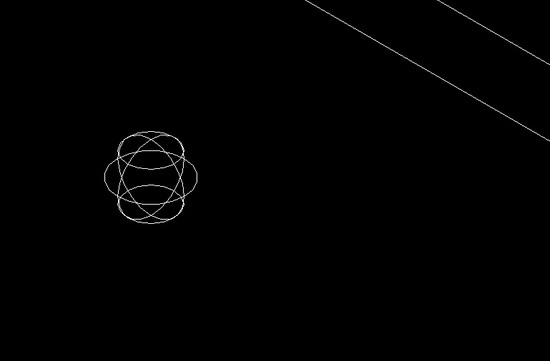
图1
在渲染工具栏里选择"材质",从"材质库"中选择木板和白色玻璃,分别附着在底版和球体上.选中木版材质,点击"修改".
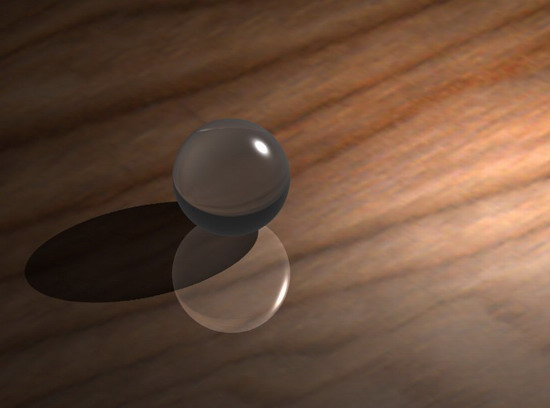
图2
如图所示,选择"反射",将"镜像"勾上,反射值可根据效果来任意修改."确定".

图3
材质附着好后再来添加光源,以达到倒影的效果.
在渲染工具栏里选择"光源",点击"新建",我们把光源名命名问"1",再点击"修改",如图.
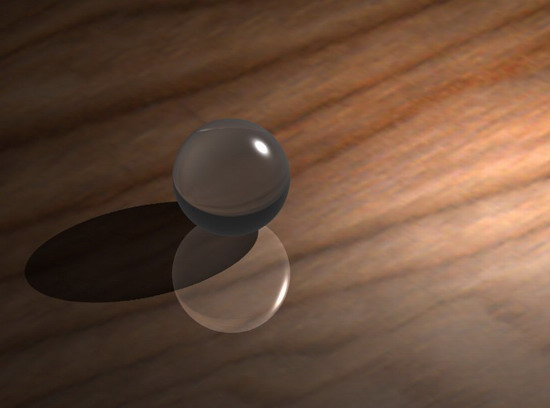
图4
选择"平行衰减",将"阴影打开"勾上.光源强度值可根据效果来调节.再点击"修改"来放置光源1的位置,如图:

图5
光源位置如图所示,可任意移动放置.
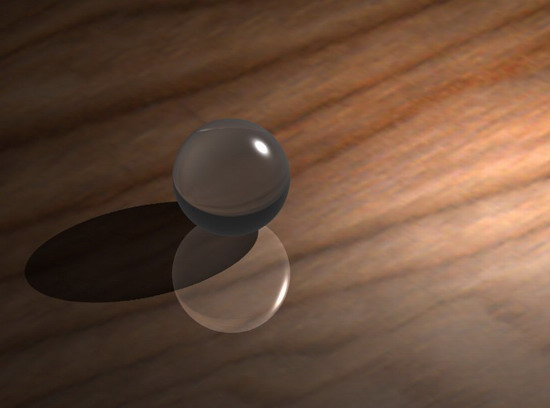
图6
材质附着和光源位置都完成了,现在需要修改一下"渲染"对话框的选项,点击渲染工具栏里的"渲染",如图:

图7
选择"其它选项",如图选择"高"."确定".
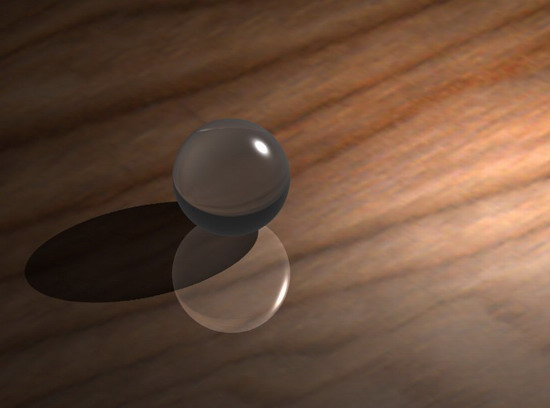
图8
选择"工具","选项","显示",将显示精度设置成如图数值.

图9
现在就可以开始渲染了,选择渲染工具栏中的"渲染","确定",等待渲染效果生成,最后效果如图:
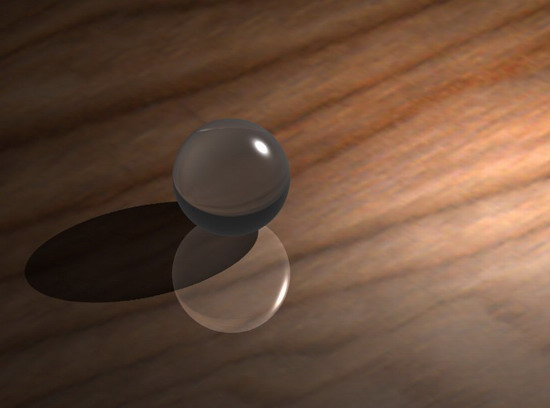
说明:补充资料仅用于学习参考,请勿用于其它任何用途。
参考词条